5 Android Bluetooth Manager: Az Android Bluetooth-ról
A Bluetooth név a skandináv technológiából ered. Nevét Harald Bluetooth dán királyról kapta. Napjainkban különféle multimédiás eszközök vesznek körül bennünket, például okostelefonok, PDA-k, laptopok, iPodok, videojáték-rendszerek és más hordozható eszközök. Mindegyikben vagy a legtöbbben Bluetooth technológia van beépítve.
- 1. rész: Mi is pontosan a Bluetooth
- 2. rész: Az 5 legjobb Android Bluetooth-kezelő a Bluetooth-kapcsolat gyorsabbá tételéhez
- 3. rész: A Bluetooth technológia előnyei és hátrányai
- 4. rész: Android mobil párosítása és csatlakoztatása Bluetooth-on keresztül
- 5. rész: Mit tehet az Android-eszközök Bluetooth-jával
- 6. rész: Öt gyakori probléma az Android Bluetooth-szal és megoldásaik
- 7. rész: Android bluetooth manager alkalmazások kezelése
1. rész: Mi is pontosan a Bluetooth
A Bluetooth egy vezeték nélküli technológia, amelyet különböző hordozható és nem hordozható elektronikus és multimédiás eszközök közötti adatátvitelre használnak. A technológia segítségével biztonságosan és gyorsan tudunk fájlokat küldeni és fogadni. A Bluetooth adatátviteli távolsága kicsi, általában 30 láb vagy 10 méter, összehasonlítva más vezeték nélküli kommunikációs módokkal. Ez a technológia azonban felszámolja a vezetékek, kábelek, adapterek és bármilyen más irányított adathordozó használatát, és lehetővé teszi az elektronikus eszközök egymás közötti vezeték nélküli kommunikációját.
![]()
2. rész: Az 5 legjobb Android Bluetooth-kezelő a Bluetooth-kapcsolat gyorsabbá tételéhez
1. Bluetooth Auto Connect
Ez egyike azon kevés Android Bluetooth-kezelőknek, amelyek valóban megfelelően működnek. Automatikusan csatlakozik Android-eszközéhez, amikor a Bluetooth bekapcsol, vagy amikor az Android-eszköz képernyője bekapcsol. Kezdetben először manuálisan kell csatlakoztatnia Android-eszközét, és onnantól kezdve az automatikusan felismeri Android-eszközét. Egyszerre több Bluetooth-eszközt is csatlakoztathat, ha prioritást ad az eszközöknek. De néha egyszerűen nem észleli Android-eszközét, vagy az automatikus Bluetooth funkció nem működik egyes mobilokon.
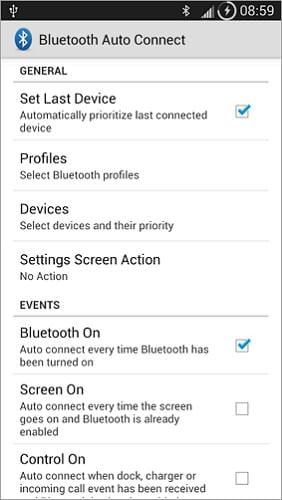
2. Btoolkit Bluetooth Manager
A Btoolkit bluetooth manager automatikusan átvizsgálja az Android-eszközöket, és egy Android-eszközt csatol az egyik névjegyhez, így könnyen elérheti őket. Rendezheti, szűrheti az Android-eszközök listáját, sőt kedvenc képeit vagy zenéit is megoszthatja ismerőseivel. Azonban van néhány probléma az Android 4.1-es vagy újabb verziójával, mivel nem tud párosítani a PIN-kód nélküli eszközökkel.
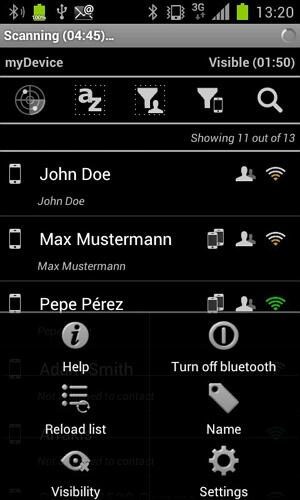
3. Automatikus Bluetooth
Ez az Android Bluetooth-kezelő automatikusan csatlakozik a kiválasztott eszközhöz hívás fogadásakor és amint a hívás véget ér. Az energiatakarékosság érdekében ismét letiltja a Bluetooth-t. Ez az alkalmazás akkor hasznos, ha autót vezet, mert megállás nélkül fogadhatja a bejövő hívásokat. Az akkumulátor élettartamát is jelentősen megnöveli.
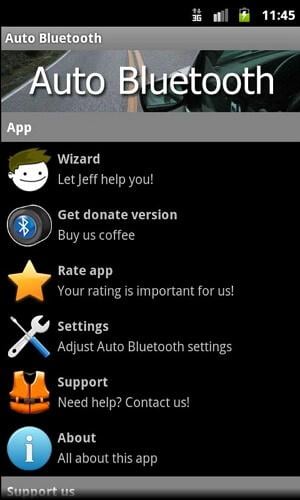
4. bluetooth manager ICS
Ha Ön a zene szerelmese, ezt az Androidhoz készült Bluetooth-kezelőt az Ön számára fejlesztették ki. Ez egy egyszerű eszköz a távoli Android-eszközök kezeléséhez, és zenelejátszáshoz vezeték nélküli fejhallgatón vagy vezeték nélküli hangszórókon. Csak csatlakoztassa az Android-eszközt a Bluetooth-kezelő ICS-n keresztül, és engedélyezze/letiltja az audiofunkció jelölőnégyzetét. Azonban van két negatív pont: először is, nem streameli megfelelően a hangot, és néha van késés; másodszor, fizetnie kell ezért az alkalmazásért.
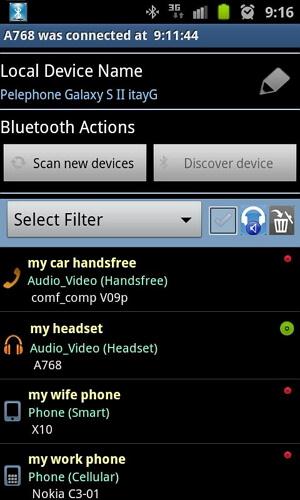
5. Bluetooth on Call
Ez a Bluetooth on Call alkalmazás automatikusan bekapcsolja a Bluetooth funkciót telefonhívás közben. Később, amikor befejezi a hívást, az energiatakarékos módba vált. Amikor hanghívást próbál használni, nem kapcsolja be a Bluetooth-t. Ezenkívül nem kapcsolja ki a Bluetooth-t, miután az eszköz teljesen feltöltődött.
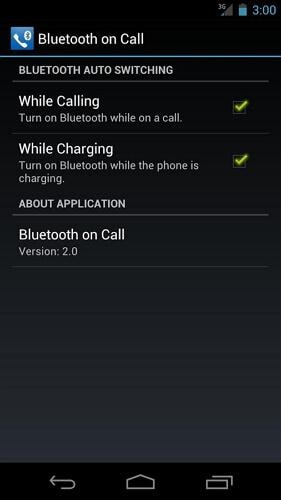
3. rész: A Bluetooth technológia előnyei és hátrányai
| Előnyök | Hátrányok |
|---|---|
| 1. Ne legyen szükség tiszta rálátásra a szinkronizált eszközök között | 1. Az átviteli sebesség (akár 1 Mbps) lassú a többi vezeték nélküli technológiához képest. (akár 4 Mbps) |
| 2. Nincs szükség kábelekre és vezetékekre | 2. Kevésbé biztonságos, mint más vezeték nélküli technológia |
| 3. Kis teljesítményt igényel | 3. Nem kompatibilis minden multimédiás eszközzel |
| 4. Egyszerű és biztonságos a használata | |
| 5. Nincs interferencia | |
| 6. Robusztus |
4. rész: Hogyan párosítsunk és csatlakoztassunk Android-mobilt Bluetooth-on keresztül?
Az Android végre csatlakozott az Apple-hez, a Microsofthoz és a Blackberryhez a Bluetooth Smart Ready forradalomban. Ez azt jelenti, hogy az Android-alapú eszközök, például a táblagépek és az okostelefonok mostantól a legújabb operációs rendszert futtató Bluetooth Smart Ready eszközök, és kompatibilisek lesznek bármely Bluetooth-kompatibilis termékkel, például billentyűzetekkel vagy fejhallgatókkal.
Lépés 1. – Menj beállítások, Akkor Vezeték nélküli hálózatok, Akkor Bluetooth beállítások.
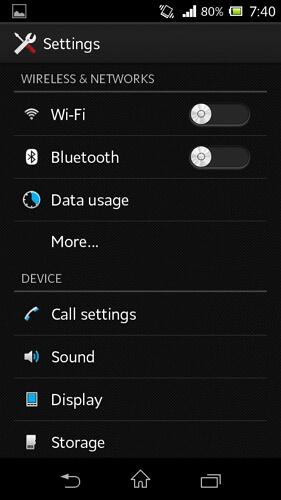
Lépés 2. – Kapcsolja be a Bluetooth-t, és győződjön meg arról, hogy eszköze látható az összes többi eszköz számára.
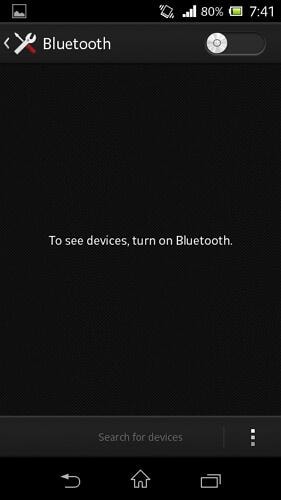
Lépés 3. – Keresse meg a párosítandó eszközt.
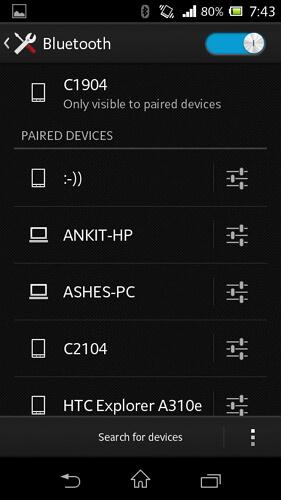
Lépés 4. – Érintse meg annak az eszköznek a nevét az elérhető eszközök listájából, amelyhez csatlakozni szeretne, és adja meg a jelszót (vagy a legtöbb esetben csak egyezzen), majd kattintson Pár.
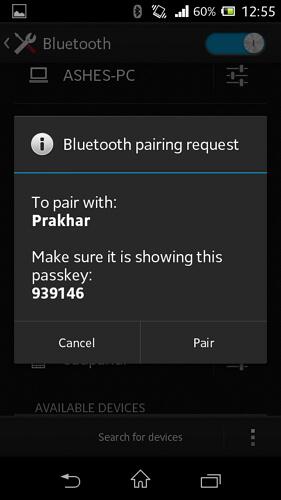
5 lépés – A párosított eszköz megjelenik a párosított eszközök listájában.
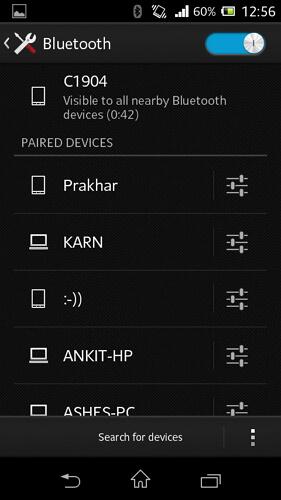
5. rész: Mit tehet az Android-eszközök Bluetooth-jával
Android készülékeink Bluetooth segítségével:
- Adatok küldése és fogadása más Bluetooth-kompatibilis eszközökről.
- Játsszon zenét és kezdeményezzen hívásokat vezeték nélküli Bluetooth-képes fejhallgatónkon.
- Csatlakoztassa az összes perifériás eszközünket, például számítógépet, nyomtatót, szkennert stb
- Szinkronizálja az adatokat különböző multimédiás eszközök, például táblagépek, számítógépek stb. között
6. rész: Öt gyakori probléma az Android Bluetooth-szal és megoldásaik
Q1. Nem tudom párosítani az Android Bluetooth-omat más eszközökkel. Minden alkalommal meghiúsul. Mit kellene tennem?
Megoldás:
- Kapcsolja ki, majd be az eszközöket. A soft reset néha megoldhat egy problémát. Ennek egyszerű módja a repülőgép üzemmódba való be- és kilépés.
- Törölje az eszközt a telefonlistából, és próbálja meg újra felfedezni. Ezt úgy teheti meg, hogy megérinti az eszköz nevét, majd a Párosítás megszüntetése lehetőséget.
- Töltse le a megfelelő illesztőprogramot a számítógépéhez, ha ugyanazt a problémát tapasztalja a telefon és a számítógép között.
- Győződjön meg arról, hogy a két eszköz közel van egymáshoz.
Q2. Nem tudok fájlokat átvinni a készülékemről egy másikra. Mit kellene tennem?
Megoldás:
1) : Törölje az összes Bluetooth-alkalmazáshoz kapcsolódó adatot és gyorsítótárat.
Lépés 1. Ugrás beállítások
Lépés 2. választ Apps opciót.
Lépés 3. választ Minden termék lap
Lépés 4. Most keresse meg és érintse meg a Bluetooth alkalmazást.
Lépés 5. Válassza az adatok törlését, a gyorsítótár törlését és a kényszerített bezárást.
2) : Válassza az adatok törlését, a gyorsítótár törlését és a kényszerített bezárást.
A visszaállításhoz kövesse az alábbi lépéseket.
Lépés 1. Ugrás beállítások.
Lépés 2. Válassza a biztonsági mentés és visszaállítás opciót.
Lépés 3. Most érintse meg alul a gyári adatok visszaállítását.
Lépés 4. Néhány perc múlva a telefon újraindul és visszaáll.
Q3. Nem tudom csatlakoztatni a telefonom Bluetooth-ját az autóhoz. Mit kellene tennem?
Megoldás:
- Távolítsa el az összes Bluetooth-profilt a telefonról és az autóból is.
- Kapcsolja ki, majd be az eszközöket. A soft reset néha megoldhat egy problémát. Ennek egyszerű módja a repülőgép üzemmódba való be- és kilépés.
- Győződjön meg arról, hogy telefonja minden eszköz számára látható, hogy az autója felfedezze.
Q4. Megpróbáltam csatlakoztatni a Bluetooth fejhallgatót vagy a külső hangszórókat a telefonomhoz, de nem hallok hangot. Mit kellene tennem?
Megoldás:
- Indítsa újra mobiltelefonját fülhallgatóval vagy külső hangszórókkal.
- A mobiltelefon visszaállítása: Kövesse a fenti lépéseket a telefon visszaállításához.
- Vegye ki az SD-kártyát, és helyezze be újra. Ez néha segít, mert előfordulhat, hogy az SD-kártya zavarja.
- Ha van sandisk sd kártyája, cserélje ki másik márkára: A SanDisk márkájú SD kártyáknak van némi problémája a Samsung Galaxy mobiltelefonokkal. Tehát ha Sandisk memóriakártyát használ, cserélje ki egy másik márkájú memóriakártyára, és ez megoldja a problémát.
Q5. A Bluetooth nem működik az Android telefonom frissítése után. Mit kellene tennem?
Megoldás:
- Próbálja meg megszüntetni a párosítást és megjavítani azt az eszközt, amelyhez csatlakozni szeretne.
- Használja az OTA (Over the Air) frissítést, és állítsa vissza telefonját később. Az ehhez hasonló hibákat általában ezzel a módszerrel javítják ki.
7. rész: Android bluetooth manager alkalmazások kezelése
Talán azt tapasztalta, hogy ezeknek a Bluetooth-segítő alkalmazásoknak megvannak a maga előnyei. Célszerű több ilyen alkalmazást letölteni arra az esetre, ha egy adott alkalmazásra van szüksége.
De unalmas ezeket egyenként letölteni és telepíteni. Azt is könnyen elfelejtheti, hogy melyiket telepítette. És azon is felmerülhet a kérdés, hogyan távolíthatja el őket egyszerre, ha már nincs szüksége rájuk.
Ezek a kérdések valóban csak azoknak szólnak, akiknek nem DrFoneTool – Telefonkezelő.

DrFoneTool – Telefonkezelő (Android)
Egyablakos megoldás az összes alkalmazás kezeléséhez Android és iPhone készülékén
- Egyszerre több alkalmazás telepítése vagy eltávolítása számítógépről.
- Gyorsan megtekintheti az alkalmazáslistát a típusuk szerint PC-n.
- Kezelje, exportálja/importálja zenéit, fényképeit, videóit, névjegyeit, SMS-eit, alkalmazásait stb.
- Az iTunes átvitele Androidra (fordítva).
- Kezelje Android-eszközét számítógépen.
- Teljesen kompatibilis az Android 8.0-val.
A következő képernyőn megtudhatja, hogyan telepíti ez az eszköz egyszerre az összes alkalmazást.

Miért nem tölti le és próbálja ki? Ha ez az útmutató segít, ne felejtse el megosztani barátaival.
Legfrissebb cikkek

